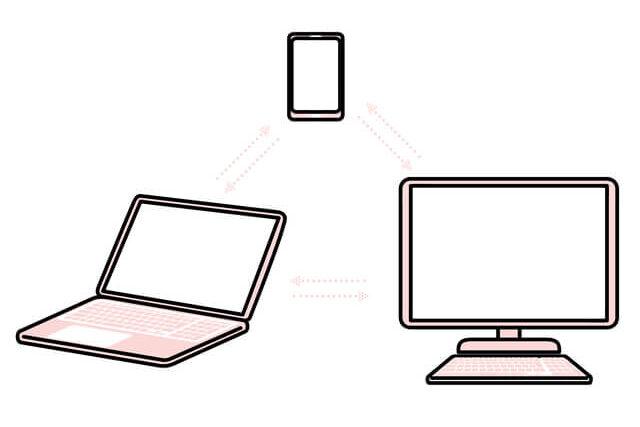「iPhoneでテザリングしたいけれどやり方がわからない」「テザリングができない原因が知りたい」と悩んでいる方もいるでしょう。iPhoneの設定が間違っていたり、通信会社のオプションに未加入であったりすると、テザリングができないことがあります。このコラムでは、iPhoneのテザリングに関する悩みを解決するために以下のことを解説します。設定項目や解決法を詳しく紹介するので、ぜひ参考にしてみてください。
- iPhoneでテザリングできない原因
- テザリングできない時の解決策
- 自身で解決できない時の対応

テザリングについて解説
テザリングは、iPhoneを利用して外部機器をインターネットに接続できる便利な機能です。ここでは、テザリングができる機器やテザリング方法について紹介します。ご自身でテザリングする際に、参考にしてみてください。
テザリングとは
テザリングとは、iPhoneやタブレット端末などの親機を介して、ゲーム機器やデジタルカメラなどの子機に無線でインターネット共有することをいいます。通信サービスエリア内であれば、LAN回線がなくてもインターネットに接続できる点がメリットです。
スマートフォンやタブレット端末などを親機にする場合、データ通信機能を持つSIMが差し込まれている必要があります。またテザリングを利用する際は、データ通信量が多く消費されるため、通信料が高額になる場合がある点に注意しましょう。
参照元:NTTdocomo|テザリング
接続できる機器と方法
テザリングができる機器には、以下のようなものが挙げられます。
- ゲーム機器
- タブレット端末
- パソコン
- デジタルカメラ
一方で、テザリングができない電子機器もあることには注意しましょう。テザリングの接続方法には以下の3種類があります。
- Wi-Fiで接続
- Bluetoothで接続
- USBで接続
各接続方法のメリットやデメリットは、以下のとおりです。テザリングの接続方法によって特徴が異なるので、自身の環境に合ったテザリング方法を選択してみてください。
| テザリング方法 | メリット | デメリット |
| Wi-Fi | ・通信の速度が速い ・Wi-Fiに対応している機器が多い ・同時に他機器とテザリングが可能 | ・iPhoneのバッテリー消費が大きい ・Wi-Fiの接続が中断される場合がある |
| Bluetooth | ・iPhoneのバッテリー消費が少ない | ・通信の速度が遅い ・外部機器がBluetoothに対応している必要がある |
| USB | ・通信の速度が速い ・接続が安定しやすい ・安全性が高い | ・接続が1台のみ ・USBケーブルが必要 |
参照元:LINE MOBILE|格安SIMでもテザリングできるの?テザリングする際の注意点
iPhoneでテザリングができない6つの原因
テザリングができない場合「iPhoneの設定が間違っている」「通信会社のテザリングオプションに未加入」などの原因が考えられます。ここでは、テザリングできない6つの原因について紹介しますので、自身の状況と照らし合わせて確認してみてください。
通信会社のテザリングオプションに未加入
テザリングができない場合、通信会社のテザリングオプションに未加入であるケースが考えられます。テザリングを利用するためには「有料のテザリングオプション」への加入が必要な通信会社があるため注意が必要です。例えば、有料のテザリングオプションの加入が必要な通信会社は、以下の2社です。テザリングオプションの加入が必要な通信会社の場合、申し込み状況を確認してみましょう。
一方で、テザリングオプションへの加入が不要となっている通信会社は、以下の3社です。
パスワードが間違っている
テザリングができない場合、外部機器に入力するパスワードが間違っているケースが考えられます。大文字や小文字、数字が並ぶパスワードは、入力の間違いが生じやすいものです。入力間違いが多い文字には、以下のようなものがあります。
- アルファベット大文字の「I」(アイ)・ 小文字の「l」 (エル) ・数字の「1」
- 大文字の「O」(オー)・小文字の 「o」(オー) ・数字の「0」
- 小文字の「q」(キュー)・数字の「9」
- 小文字の「b」(ビー)・数字の「6」
パスワードは1文字でも間違えてしまうと接続できませんので、注意して入力しましょう。
「インターネット共有」がオフの状態になっている
iPhoneの設定で「インターネット共有」がオフになっていると、テザリングができない状態です。iPhoneの「インターネット共有」設定は、以下の手順で確認できます。「インターネット共有」の表示が見つからない場合や「オン」にできない場合、テザリングのオプションに未加入である場合があるので、加入状況を確認しましょう。
- 「設定」を押す
- 「モバイル通信」を押す
- 「インターネット共有」を押す
- 「ほかの人の接続を許可」を確認
- ボタンの色が白色「オフ」である場合は、緑色「オン」にする
参照元:Apple|iPhoneのインターネット接続を共有する
スマートフォン自体がインターネットに接続できていない
テザリングができない原因として、スマートフォン(親機)がインターネットに接続できていないケースがあります。例えば、iPhoneを親機として使用する場合、iPhoneがインターネットに接続できていなければテザリングはできません。インターネットに接続できていない原因として、以下の状況が考えられます。
- 機内モードになっている
- 一時的な動作の不具合
- 電波障害
iPhoneの画面左上に「飛行機のマーク」が出ている場合、機内モードになっています。機内モードはiPhoneがインターネットにつながっていない状態なので、テザリングを利用したい場合は「オフ」にしましょう。機内モードは「設定」から「機内モード」を選択することでオフにできます。
同時接続台数が5台を超えている
テザリングができない時は、同時に接続できる台数上限を超えている原因が考えられます。iPhoneが一度にテザリングできる台数は「5台」です。
例えば、iPhoneを親機として、タブレット端末・ゲーム機器・デジタルカメラの3つの外部機器にテザリングした場合、残りの接続可能な台数は2台となります。ただし使用していない外部機器も、接続中としてカウントされる場合があるので注意が必要です。テザリングができない場合、使用していない外部機器と接続されていないかどうか確認しましょう。
参考元:SoftBank|よくあるご質問(FAQ)
iOSを最新バージョンにアップデートしていない
テザリングができない原因に、iOSのバージョンをアップデートしていないケースがあります。テザリングを利用するためには、iOSが最新バージョンである必要があります。2022年7月22日時点での、iOSの最新バージョンは以下のとおりです。
- iPhone4:iOS7.1.2
- iPhone4S:iOS9.3.5
- iPhone5・iPhone5c:iOS10.3.3
- iPhone5s:iOS12.5.4
- iPhone6・iPhone6 Plus:iOS12.5.4
- 上記以外のモデル:iOS15.6
iOSのバージョンは、以下の手順で確認できます。お使いのiOSが最新バージョンではなかった場合、アップデートを行ってみましょう。
- 「設定」を押す
- 「一般」を押す
- 「情報」を押す
- 「システムバージョン」確認
参照元:SoftBank|iPhone が最新のソフトウェアかを確認する
iPhoneでテザリングができない時の解決策3選
テザリングができない時、「どこを確認したら良いのだろうか」と疑問を持つ方が多いのではないでしょうか。ここでは、テザリングができない時の解決法を紹介します。自身で設定を行う際に参考にしてみてください。
iPhoneと接続機器を再起動する
テザリングができない時は、親機のiPhoneと接続する外部機器を再起動してみましょう。再起動することで、解決できる場合があります。iPhoneを再起動する方法は以下のとおりです。
| iPhoneの種類 | 再起動方法 |
| iPhone X、11、12、13 | 1.右側面「サイドボタン」と左側面「音量調節ボタンの片方」を同時に長押し 2.「電源オフスライダ」が表示されたら右方向になぞる 3.約30秒待機 4.電源が切れたら右側面「サイドボタン」をAppleのロゴが表示されるまで長押し |
| iPhone SE (第2または第3世代)、8、7、6 | 1.右側面「サイドボタン」を長押し 2.「電源オフスライダ」が表示されたら右方向になぞる 3.約30秒待機 4.電源が切れたら右側面「サイドボタン」をAppleのロゴが表示されるまで長押し |
| iPhone SE (第1世代)、5以前のモデル | 1.上面の「トップボタン」を長押し 2.「電源オフスライダ」が表示されたら右方向になぞる 3.約30秒待機 4.電源が切れたら上面「トップボタン」をAppleのロゴが表示されるまで長押し |
電子機器は、一時的に動作の不具合が生じる場合があります。一時的な動作の不具合は、再起動で解決する場合が多いといえます。iPhoneを再起動してもテザリングできない場合、外部機器の再起動を行ってみましょう。
参照元:Apple|iPhone を再起動する
最新バージョンのiOSにアップデートする
iPhoneのiOSが古いバージョンの場合、最新バージョンのiOSにアップデートすることでテザリングができる場合があります。最新バージョンのiOSにアップデートする方法は「ワイヤレスで行う方法」と「パソコンを使用して手動で行う方法」の2種類です。ここでは、iPhoneをワイヤレスでアップデートする方法を紹介します。アップデートを行う前には、万が一のデータ損傷に備えてバックアップを取ることをおすすめします。
- iPhoneを電源に接続
- Wi-Fi でインターネットに接続
- 「設定」を押す
- 「一般」を押す
- 「ソフトウェアアップデート」を押す
- 「今すぐインストール」を押す
「ネットワーク設定」をリセットする
テザリングができない時は、iPhoneの「ネットワーク設定」をリセットしましょう。「ネットワーク設定」のリセット方法は、以下の手順で行います。今まで使用していたWi-Fi接続やパスワード、モバイルデータの通信設定をリセットすることで、テザリングができる場合があります。
- 「設定」を押す
- 「一般」を押す
- 「リセット」を押す
- 「ネットワーク設定をリセット」を押す
ご自身で解決できない時の対応
解決策をすべて試してもテザリングできない場合、iPhoneの故障ではないかと悩んでしまう方もいるかもしれません。ここでは、テザリングができない時の対応について紹介しますので、ぜひ参考にしてみてください。
Appleサポートに問い合わせる
解決策を試してもテザリングができない場合、Appleサポートに問い合わせすることで解決方法のアドバイスが受けられます。Appleへの問い合わせ方法は、以下の3種類です。平日祝日は9時〜21時、土日は9時〜18時まで問い合わせ可能です。問い合わせについてはApple公式サイトで確認できるため、利用しやすい方法で問い合わせてみてください。
- テキストチャット
- 電話相談
- メール
参考元:Apple|Appleの連絡先
iPhoneを修理する
テザリングの問題が自身で解決できない時は、iPhone自体が故障している可能性が考えられます。iPhoneが故障していた場合、買い替えや修理が必要となる場合があるかもしれません。iPhoneの修理は、以下の場所で行えます。
- AppleStore
- Apple正規サービスプロバイダ
- 通信会社のキャリアショップ
- 修理専門の会社
iPhoneの修理はくらしのセゾンの「スマートフォン修理」がおすすめです。AppleStoreやキャリアショップで修理する場合、AppleCare+や通信会社の保証サービスに未加入の方は、修理費が高くなる傾向にあります。
一方くらしのセゾンの「スマートフォン修理」では、AppleStoreやApple正規サービスプロバイダと比べて安く修理できる可能性が高いでしょう。また安さだけではなく、「総務省登録修理業者」に登録されているため、安心して修理を任せられます。
スマートフォン修理の詳細はこちら
おわりに
テザリングができない原因には、iPhoneの設定や通信会社のテザリングオプションに未加入であることが考えられます。ご自身で解決できない場合は、Appleサポートへの問い合わせをおすすめします。
すべての解決策を試してもテザリングができない場合、iPhoneの故障が原因かもしれません。くらしのセゾンの「スマートフォン修理」では、お困りの内容を電話相談できます。ぜひ電話相談してみてはいかがでしょうか。
スマートフォン修理の詳細はこちら